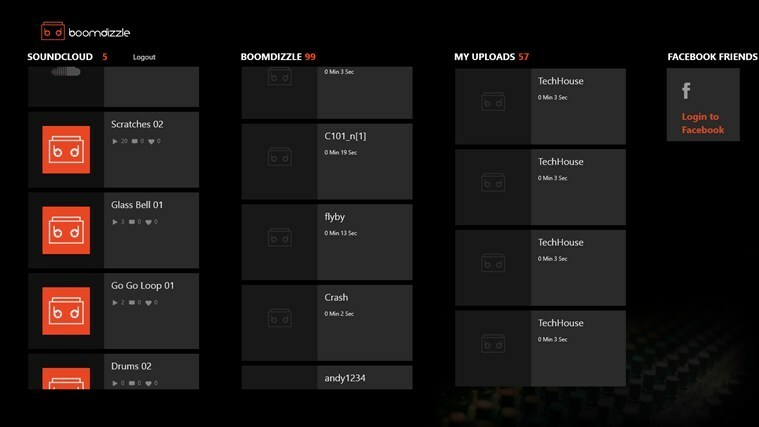Scopri come riparare la tua connessione per interrompere e prevenire picchi di ritardo
- Avere picchi di ritardo in Rocket League è un problema comune causato da cattive connessioni Internet.
- Sebbene sia molto probabile che il tuo ISP sia responsabile, anche gli errori/problemi nella tua configurazione contano.
- Scopri di seguito come risolvere i problemi di connessione e aggirare le restrizioni dell'ISP per giocare meglio utilizzando una VPN.
- Ti mostriamo anche come consentire Rocket League tramite la tua app di sicurezza e come aggiornarla.

Rocket League è un videogioco adrenalinico per veicoli creato e pubblicato da Psyonix.
Nel gioco, ci sono modi illimitati per personalizzare la tua auto e un sacco di eventi disponibili per tenerti occupato.
Rocket League è disponibile su molte piattaforme tra cui Windows, macOS, Linux, PlayStation, Nintendo Switch e Xbox One. Ha una modalità per giocatore singolo e multiplayer.
Il problema inizia quando c'è un picco di ritardo di Rocket League che fa sì che il gioco risponda più lentamente. Il problema è molto probabilmente causato da una connessione scadente e di seguito ti mostriamo come risolverlo.

Naviga sul Web da più dispositivi con protocolli di sicurezza migliorati.
4.9/5
Prendi lo sconto►

Accedi ai contenuti in tutto il mondo alla massima velocità.
4.7/5
Prendi lo sconto►

Connettiti a migliaia di server per una navigazione continua e continua.
4.6/5
Prendi lo sconto►
Cosa causa picchi di ritardo in Rocket League?
➡️ connessione internet: Quando il tuo ISP ha limitato la tua connessione di rete o ti trovi in un'area con scarsa ricezione, potresti riscontrare latenza e ping elevato durante il gioco.
➡️ Una versione obsoleta di Rocket League può anche causare un terribile ritardo nel gioco. Anche i sistemi operativi non sono esclusi.
Fai sempre attenzione agli aggiornamenti sia del gioco che del tuo sistema operativo, così potrai divertirti giocando a Rocket League.
✅ Verifiche preliminari
Assicurati che la tua connessione Internet sia attiva. Se riesci a connetterti, controlla i tassi di velocità. Usa uno strumento online come Test di velocità di Ookla.
Per i giochi, il requisito di velocità minima è di almeno 3 Mbps di velocità di download e 1 velocità di download, ma idealmente le velocità dovrebbero essere superiori a 10 Mbps.
Se le tue tariffe sono inferiori, puoi provare a riavviare il router e riconnetterti e contattare il tuo ISP se il problema persiste.
Come si risolvono i picchi di ritardo di Rocket League?
1. Termina le attività per liberare larghezza di banda
- Nel menu Start cercare Sicurezza di Windows e clicca per aprire.
- Vai al Gestore attività.
- In Task Manager, fare clic su Applicazioni scheda.
- Seleziona la casella accanto a tutte le applicazioni che desideri chiudere, quindi fai clic su Ultimo compito.
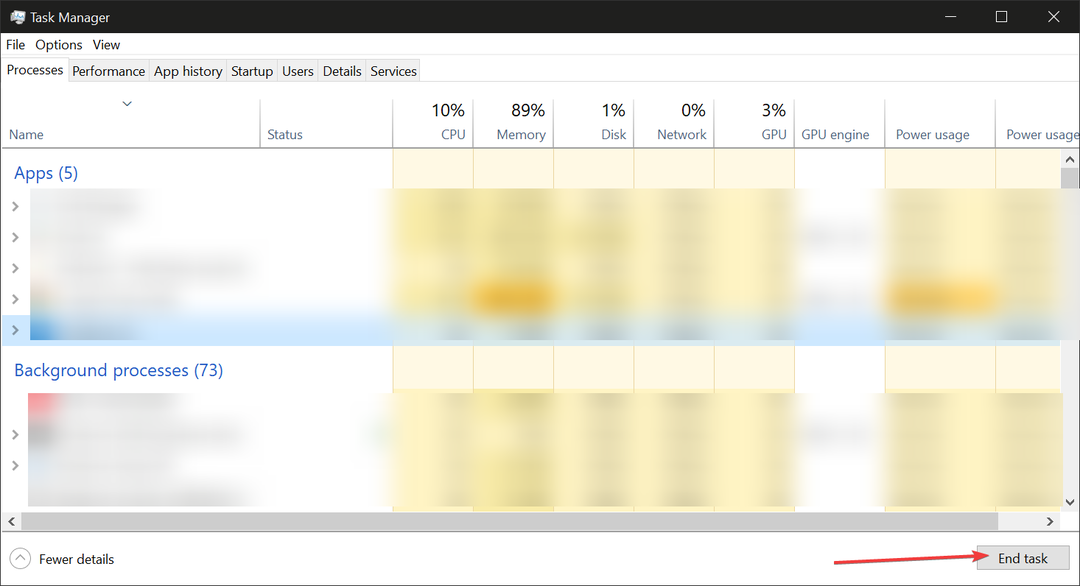
- Ora apri il file Processi scheda. Fare clic su tutti i programmi che si desidera terminare. Quindi fare clic Fine del processo.
Nota: Non chiudere System o EXPLORER EXE. o altri processi/app vitali. Solo quelli che girano in background senza essere necessari.
2. Aggiorna Rocket League/scarica l'ultima versione
È facile aggiornare Rocket League sulla tua console perché ogni volta che c'è una nuova versione, sulla tua console appare una richiesta di aggiornamento che ti chiede di avviare l'aggiornamento.
Per aggiornare Rocket League sul tuo PC:
- Accedi al tuo Conto Steam.
- Trovare Lega missilistica nella tua Libreria.
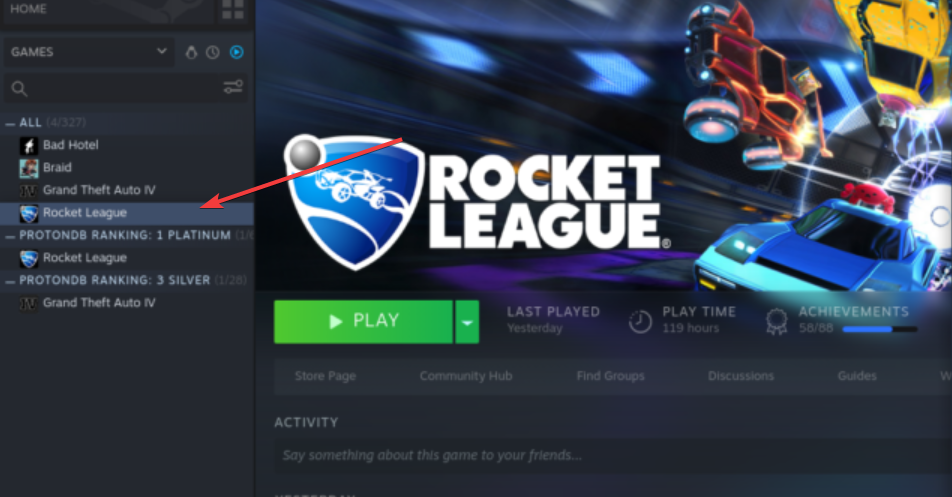
- Se è disponibile un aggiornamento, verrà visualizzato un messaggio che dice Installa l'aggiornamento più recente di Rocket League.
- Clicca sul messaggio per avviare l'aggiornamento del gioco.
- Al termine, riavvia il dispositivo.
Se non vuoi aggiornare il gioco, puoi anche scaricare una nuova versione. Ricordati di disinstallare prima la vecchia versione.
3. Usa una VPN per giocare
Una VPN è uno strumento potente per i giocatori perché puoi ottenere una connessione di rete rapida e stabile quando la usi durante il gioco. Uno di migliori VPN per Rocket League È ExpressVPN, grazie ai suoi server veloci.
- Ottieni un abbonamento a ExpressVPN e scarica l'app sul tuo dispositivo.
- Segui la procedura guidata di installazione per installa la VPN sul tuo dispositivo.
-
Login con il tuo codice di attivazione.
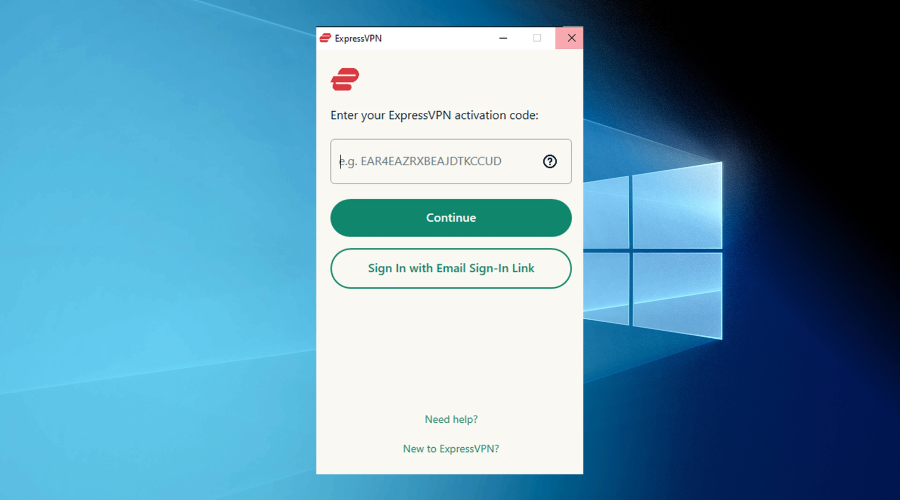
-
Attiva la VPN E connettiti a qualsiasi server vicino a te.
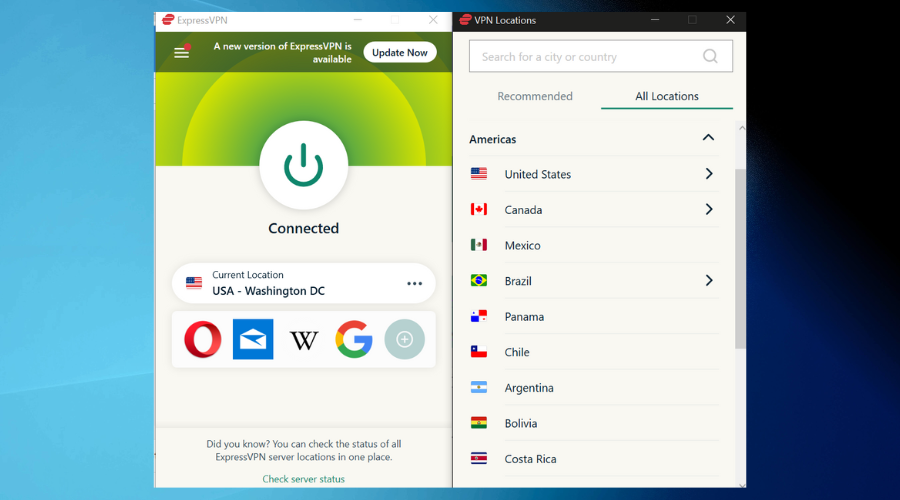
- Avvia Rocket League e gioca.
È meglio connettersi a un server vicino a te perché i dati possono viaggiare molto più velocemente e ridurre al minimo il rischio di ritardi.
Oltre a offrirti prestazioni di rete ottimali, una VPN ti protegge dagli attacchi DDoS comuni nello spazio di gioco e può anche aiutarti con perdita di pacchetti in Rocket League.
Crittografa anche il tuo indirizzo IP in modo che il tuo ISP non possa monitorarti. In questo modo sei al sicuro dal tuo ISP che interferisce con il tuo gioco limitando la tua larghezza di banda.

ExpressVPN
Connettiti a ExpressVPN per correggere i picchi di ritardo e il ping elevato in Rocket League e gioca senza restrizioni!4. Consenti a Rocket League di attraversare il firewall
Il tuo firewall potrebbe interferire con Rocket League se non hai consentito il gioco nelle impostazioni del firewall, provocando un rallentamento del gioco.
Per far passare il gioco attraverso il firewall (se utilizzi Windows),
- Nel menu Start, cerca Sicurezza di Windows.
- Vai a Firewall e protezione della rete.
- Selezionare Consenti a un'app di attraversare il firewall.

- Clicca sul Cambia impostazioni pulsante.
- Seleziona la casella accanto a Rocket League per consentirlo tramite una rete pubblica o privata.
- Clic OK.
Se non trovi Rocket League nell'elenco, fai clic su Consenti un'altra app pulsante per individuarlo.
Come posso risolvere i problemi della mia connessione in Windows?
- Tipo Impostazioni nel menu Start e fare clic su di esso per aprirlo.
- Vai a Rete e Internet.
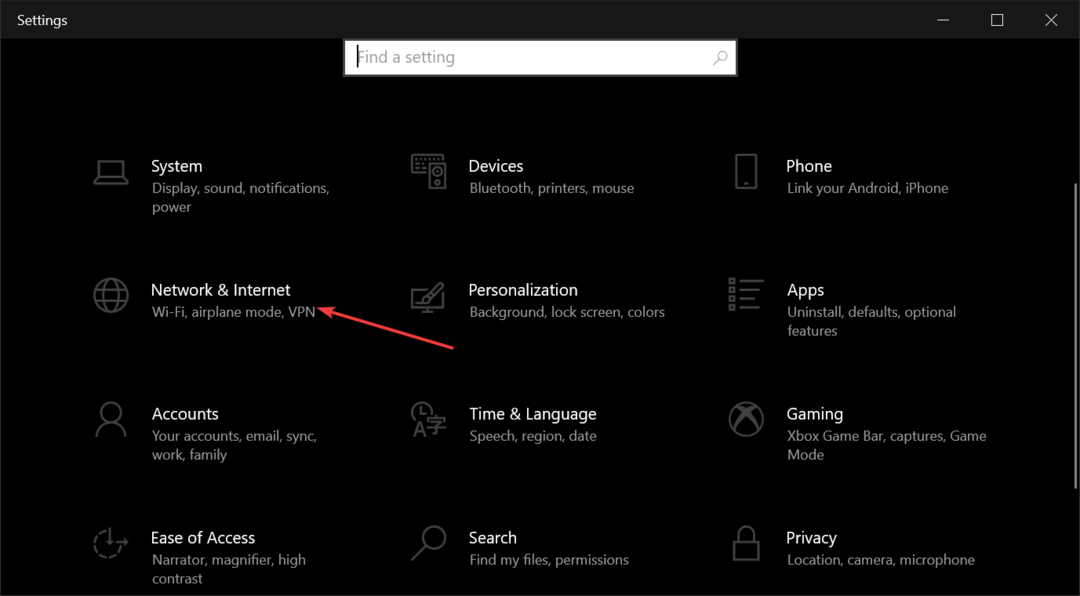
- Clicca su Risoluzione dei problemi di rete per eseguire la risoluzione dei problemi.

- Se lo strumento di risoluzione dei problemi rileva il problema sottostante, segui le istruzioni sullo schermo per risolverlo.
Lo strumento di risoluzione dei problemi integrato è spesso in grado di rilevare problemi sottostanti con la tua connessione che portano a picchi di ritardo di Rocket League e ping elevato.
Quali sono le specifiche del dispositivo per Rocket League?
Un'altra cosa importante a cui prestare attenzione se hai problemi in questo gioco sono i requisiti di sistema per il gioco.
Se il tuo PC non dispone di tutte le risorse necessarie, molto probabilmente riscontrerai lag e altri problemi con Rocket League.
Specifiche consigliate da Rocket League:
- Sistema operativo: Sistema operativo Windows 7 (64 bit) o più recente (64 bit).
- Processore: Quad-Core da 3,0+ GHz
- Memoria: RAM da 8GB
- Grafica: NVIDIA GeForce GTX 1060, AMD Radeon RX 470 o una versione migliore.
- DirectX: Versione 11
- Magazzinaggio: 20 GB di spazio disponibile.
Ogni gioco online impegnativo viene riprodotto più velocemente se avviato sul dispositivo appropriato.
Picchi di ritardo di Rocket League ma il ping va bene
Quando provi a risolvere i problemi di latenza e ti chiedi perché Rocket League è così lento all'improvviso, probabilmente hai controllato le tue frequenze di ping.
Questi due sono spesso collegati tra loro, ma puoi avere problemi di ritardo senza un ping elevato. La perdita di pacchetti può anche portare a problemi di latenza.
Inoltre, se il gioco è in ritardo e si muove lentamente (FPS bassi), il motivo non è necessariamente correlato a problemi di rete come lag e ping elevato.
La tua scheda grafica potrebbe non essere in grado di supportare la grafica di Rocket League alla massima qualità, motivo per cui sono un po' in ritardo. Puoi risolverlo modificando leggermente le impostazioni grafiche.
I picchi di ritardo colpiscono anche i giocatori professionisti e siamo certi che tu sappia che è un killer dell'umore. Non deve succedere di nuovo.
Una buona soluzione è tutto ciò di cui hai bisogno per aumentare la tua velocità di gioco su Rocket League e superare il tuo avversario senza intoppi sulla tua strada.
Ci auguriamo che queste soluzioni ti abbiano aiutato a rimetterti in gioco e a godertelo al massimo delle sue potenzialità. Facci sapere quale dei nostri consigli hai finito per utilizzare.
Hai ancora problemi?
SPONSORIZZATO
Se i suggerimenti di cui sopra non hanno risolto il tuo problema, il tuo computer potrebbe riscontrare problemi di Windows più gravi. Ti suggeriamo di scegliere una soluzione all-in-one come Fortit per risolvere i problemi in modo efficiente. Dopo l'installazione, basta fare clic su Visualizza e correggi pulsante e quindi premere Avvia riparazione.